Если вам нужно вычислить среднее значение для группы чисел, вы можете сделать это за считанные минуты с помощью Microsoft Excel. С помощью функции СРЗНАЧ вы можете найти среднее арифметическое значение, то есть среднее значение, используя простую формулу.
Мы покажем вам несколько примеров того, как можно использовать для этого функцию СРЗНАЧ. Они могут вместить практически любой набор данных и помогут при анализе данных.
Что такое значит?
Среднее значение – это статистический термин, используемый для объяснения набора чисел и имеющий три формы. Вы можете вычислить среднее арифметическое, среднее геометрическое или среднее гармоническое.
В этом уроке мы объясним, как вычислить среднее арифметическое, который в математике известен как среднее значение.
Чтобы получить результат, вы суммируйте свою группу ценностей и делите результат на количество значений. В качестве примера вы можете использовать эти уравнения, чтобы найти среднее или среднее значение для чисел 2, 4, 6 и 8:
=(2+4+6+8)/4
=20/4
=5
Как видите, сначала вы добавляете 2, 4, 6 и 8, чтобы получить сумму 20. Затем разделите эту сумму на 4, что соответствует количеству значений, которые вы только что просуммировали. Это дает вам среднее значение 5.
О функции СРЗНАЧ
В Excel функция СРЗНАЧ считается сводная функция и позволяет найти среднее значение для набора значений.
Синтаксис формулы: «СРЗНАЧ(значение1, значение2,…)», где требуется первый аргумент. В качестве аргументов можно включить до 255 чисел, ссылок на ячейки или диапазонов.
У вас также есть возможность включить в формулу комбинацию чисел, ссылок или диапазонов.
При использовании функции СРЗНАЧ следует помнить, что пустые ячейки — это не то же самое, что ячейки с нулями. Чтобы избежать искажения результата формулы, вводите нули во все пустые ячейки, если предполагаемое значение там равно нулю.
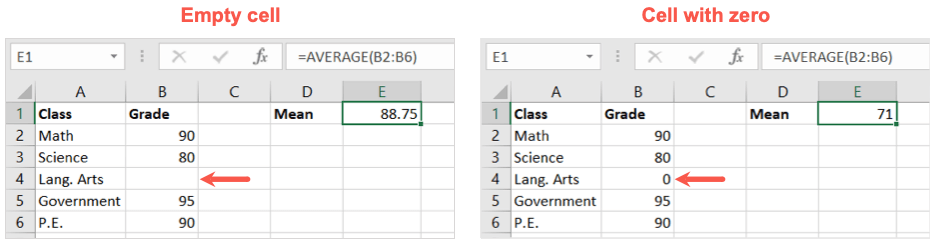
Текстовые значения также могут дать неверные результаты, поэтому обязательно используйте только используйте числовые значения в ячейках, на которые есть ссылки в формуле. В качестве альтернативы вы можете проверить Функция СРЗНАЧ в Excel.
Давайте рассмотрим несколько примеров расчета среднего значения с помощью функции СРЗНАЧ в Excel.
Используйте кнопку «Сумма» для усреднения чисел
Один из самых простых способов ввести формулу для функции СРЗНАЧ — использовать простую кнопку. Excel достаточно умен, чтобы распознавать числа, которые вы хотите использовать, и дает вам быстрый расчет среднего значения..
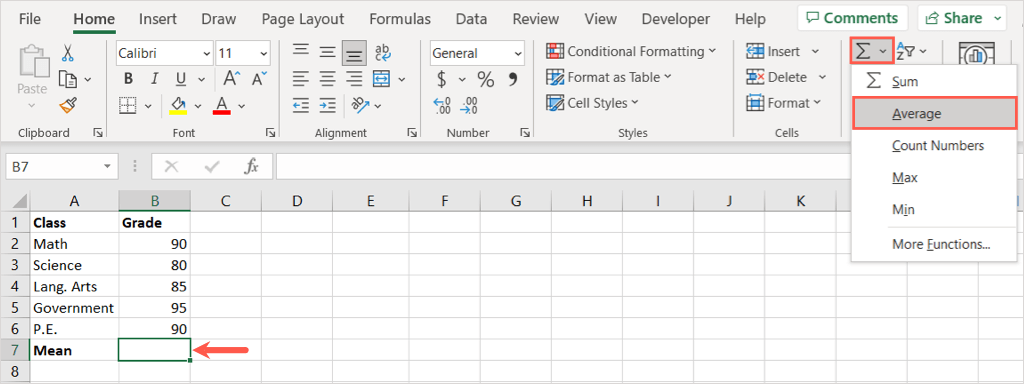
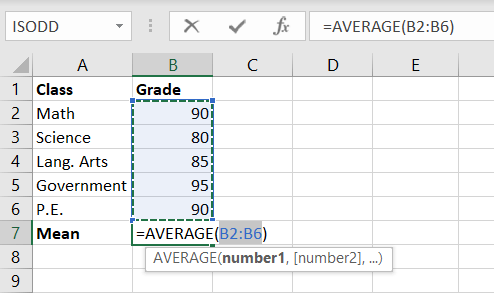
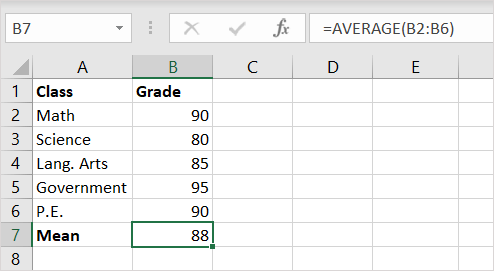
Если предложенная формула неверна, вы можете изменить ее, используя один из вариантов ниже.
Создание формулы с помощью функции СРЗНАЧ
Используя описанный ранее синтаксис, вы можете вручную создать формулу для функции СРЗНАЧ для чисел, ссылок, диапазонов и комбинаций.
Создание формулы для чисел
Если вы хотите ввести числа, для которых нужно получить среднее значение, просто введите их в формулу в качестве аргументов. Обязательно разделяйте цифры запятыми.
Используя эту формулу, мы получим среднее значение для чисел 10, 20, 30 и 40:
=СРЕДНЕЕ(10,20,30,40)
Используйте Enterили Return, чтобы получить результат в ячейке с формулой, которая в этом примере равна 25.
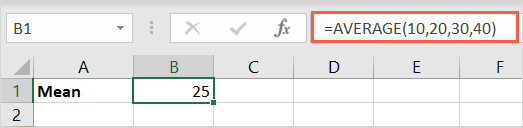
Создание формулы со ссылками на ячейки
Чтобы получить среднее значение значений в ячейках, вы можете выбрать ячейки или ввести ссылки на ячейки в формулу.
Здесь мы получим среднее значение для ячеек B2, B4, B6 и B8 с помощью этой формулы, за которой следует Enterили Return:
=СРЕДНЕЕ(B2,B4,B6,B8)
Вы можете ввести знак равенства, функцию и открывающую скобку. Затем просто выберите каждую ячейку, чтобы поместить ее в формулу, и добавьте закрывающую скобку. Альтернативно вы можете ввести ссылки на ячейки через запятую.
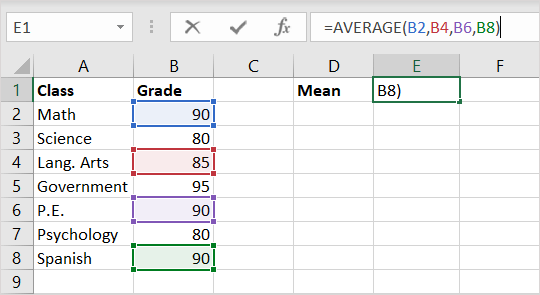
Опять же, вы сразу же увидите результат в ячейке, содержащей формулу.
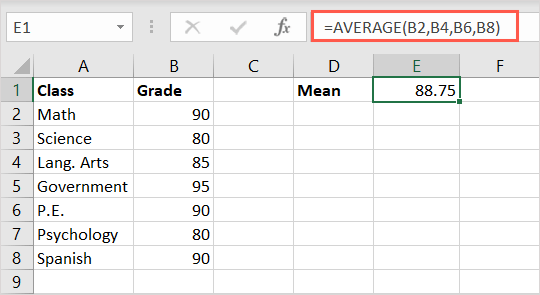
Создание формулы для диапазонов ячеек
Возможно, вам нужно среднее значение для диапазона ячеек или групп диапазонов. Это можно сделать, выбрав или введя диапазоны, разделенные запятыми.
С помощью следующей формулы вы можете вычислить среднее значение для ячеек от B2 до D6:.
=СРЕДНЕЕ(B2:B6)
Здесь вы можете ввести знак равенства, функцию и открывающую скобку, а затем просто выбрать диапазон ячеек, чтобы вставить его в формулу. Опять же, если хотите, вы можете ввести диапазон вручную.
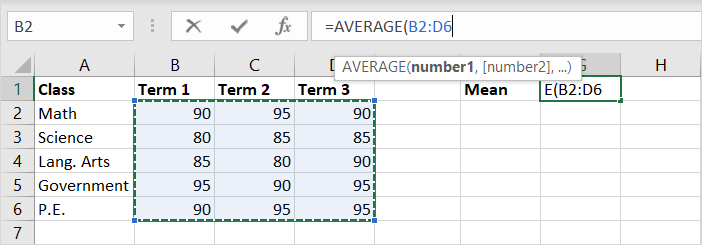
После этого вы получите результат.
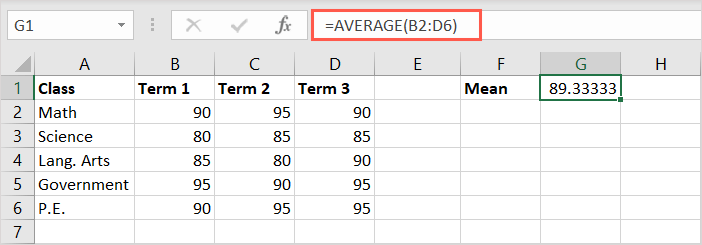
Используя следующую формулу, вы можете вычислить среднее значение для диапазонов ячеек от B2 до B6 и от D2 до D6:
=СРЕДНЕЕ(B2:B6,D2:D6)
После этого вы получите результат в ячейке с формулой.
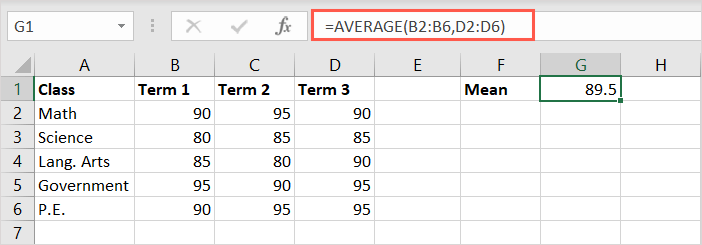
Создание формулы для комбинации значений
В качестве последнего примера вы можете вычислить среднее значение для комбинации диапазонов, ячеек и чисел.
Здесь мы найдем среднее значение для ячеек с B2 по B6, C2 и D2, а также чисел 10 и 15, используя эту формулу:
=СРЕДНЕЕ(B2:B6,C2,D2,10,15)
Как и в приведенных выше формулах, вы можете использовать комбинацию выбора ячеек и ввода чисел.
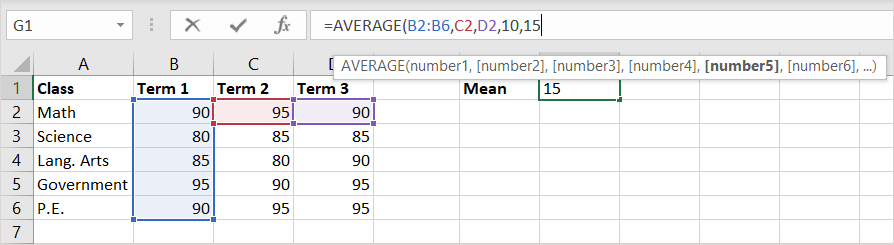
Добавьте закрывающую скобку, используйте Enterили Return, чтобы применить формулу, а затем просмотрите результат.
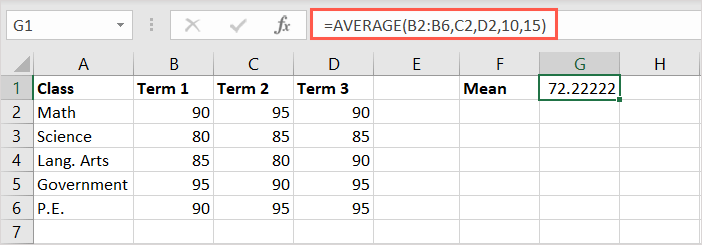
Краткий обзор среднего значения
Еще один Совет по Excel, который стоит упомянуть идеален, если вы хотите найти среднее значение, но не обязательно помещать формулу среднего значения и результат в свою электронную таблицу. Вы можете выбрать ячейки, которые хотите вычислить, и посмотреть на строку состояния среднего значения.
Во-первых, убедитесь, что у вас включен расчет. Щелкните правой кнопкой мыши строку состояния (под строкой вкладок) и убедитесь, что установлен флажок Среднее.
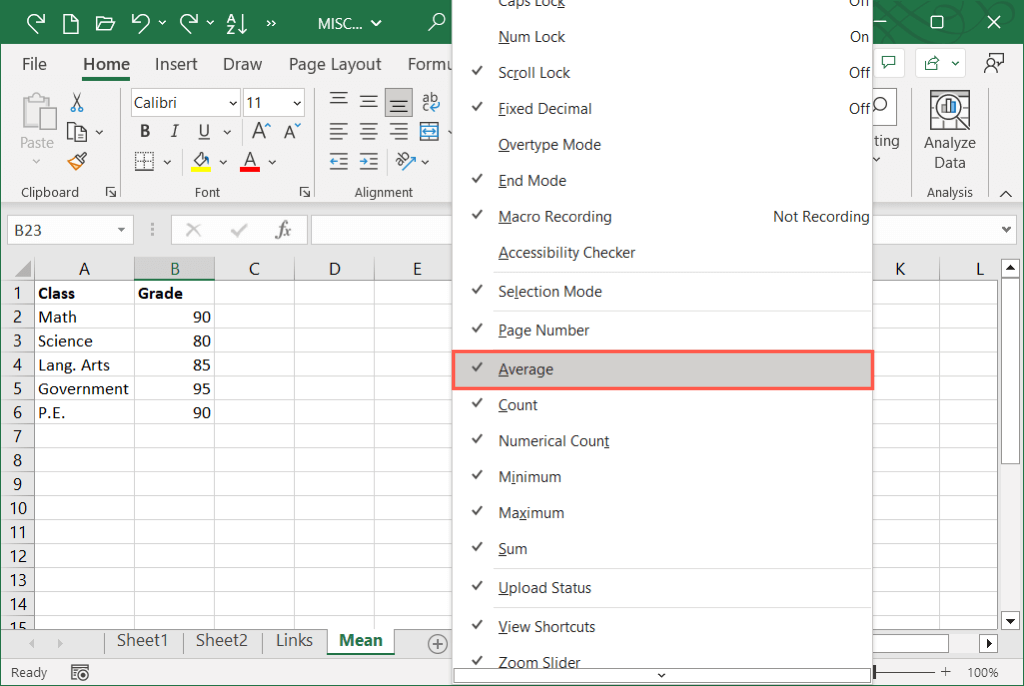
Затем просто выберите ячейки, которые хотите усреднить, и посмотрите результат в строке состояния.
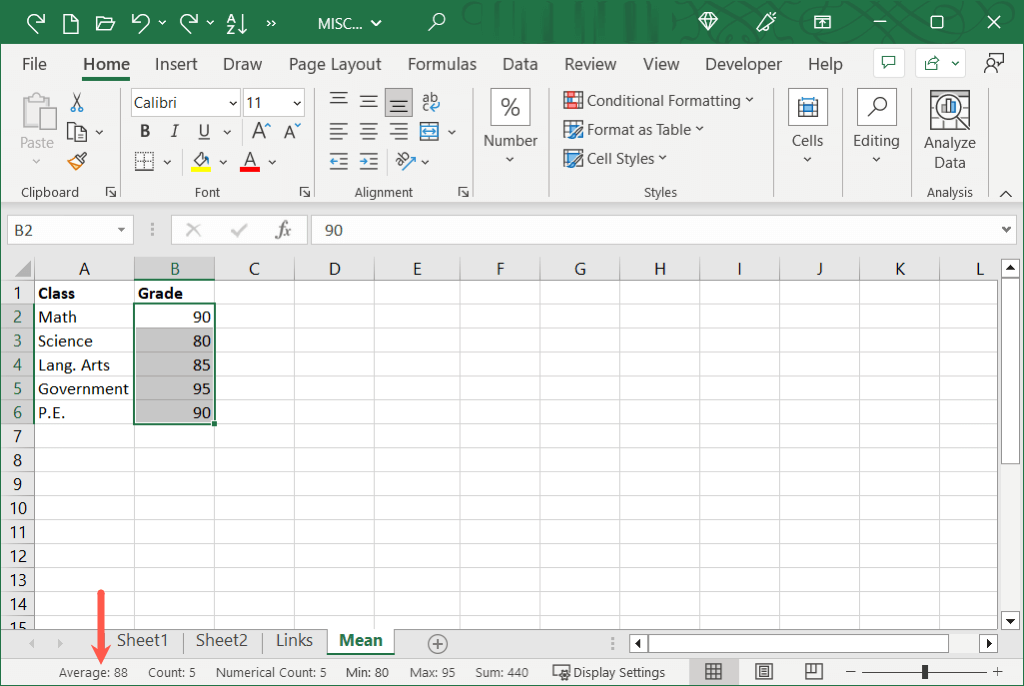
Когда вам нужно найти среднее значение в Excel, функция СРЗНАЧ спасает ситуацию. Вам не придется рыться в калькуляторе, просто воспользуйтесь одним из этих методов, чтобы получить нужный результат.
Соответствующие руководства см. в разделе как использовать функцию СРЗНАЧЕСЛИ в Excel для усреднения значений по нескольким критериям.
.